Supprimer des labos ou des machines virtuelles de labo dans Azure DevTest Labs
Cet article indique comment supprimer une machine virtuelle d’un labo ou comment supprimer un labo de Azure DevTest Labs.
Supprimer une machine virtuelle d’un labo
Lorsque vous créez une machine virtuelle dans un labo, DevTest Labs crée automatiquement des ressources pour la machine virtuelle, comme un disque, une interface réseau et une IP publique, dans un groupe de ressources distinct. La suppression de la machine virtuelle supprime la plupart des ressources créées lors de la création de la machine virtuelle, y compris la machine virtuelle, l’interface réseau et le disque. Toutefois, la suppression de la machine virtuelle ne supprime pas :
- toutes les ressources que vous avez créées manuellement dans le groupe de ressources de la machine virtuelle
- le coffre de clés de la machine virtuelle dans le groupe de ressources du labo
- tout groupe à haute disponibilité, équilibreur de charge ou IP publique dans le groupe de ressources de la machine virtuelle. Ces ressources sont partagées par plusieurs machines virtuelles dans un groupe de ressources.
Attention
La suppression de machines virtuelles et de labos est définitive et ne peut pas être annulée.
Pour supprimer une machine virtuelle d’un labo :
Dans la page Vue d’ensemble du lab du Portail Azure, recherchez la machine virtuelle que vous souhaitez supprimer de la liste sous Mes machines virtuelles.
Un des deux éléments suivants :
- Sélectionnez Plus d’options (...) en regard de la liste des machines virtuelles, puis sélectionnez Supprimer dans le menu contextuel.
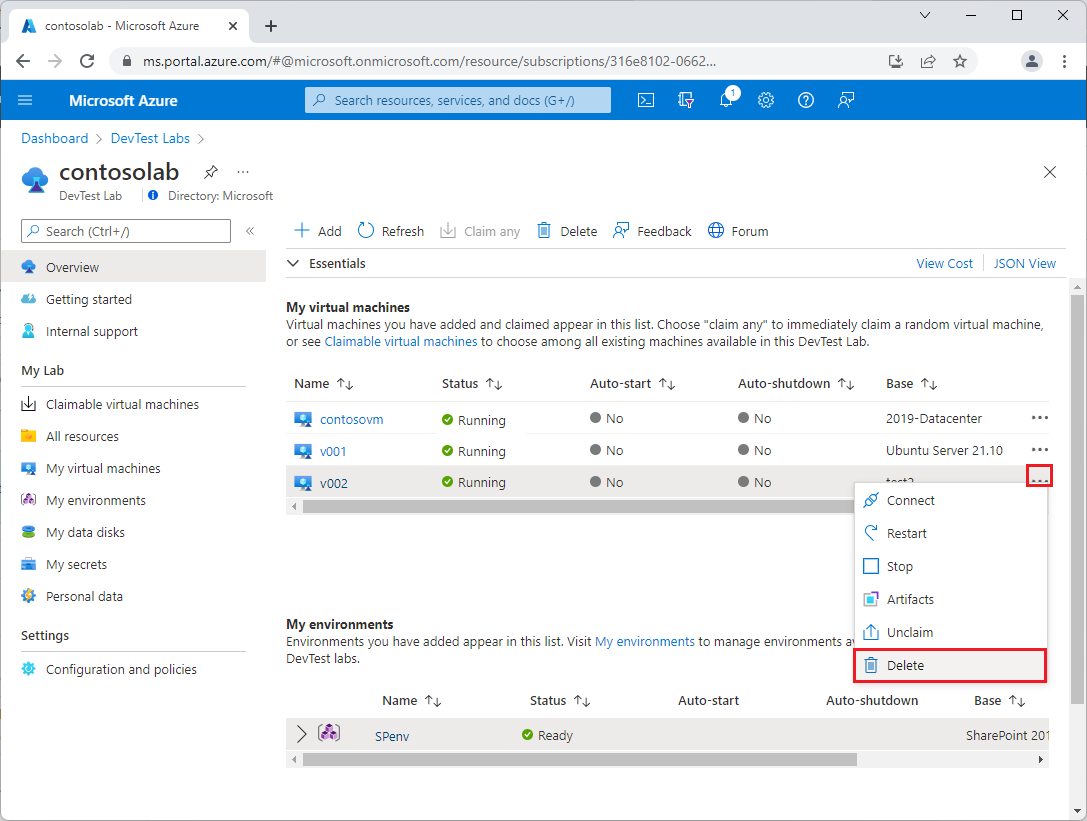
or
- Sélectionnez le nom de la machine virtuelle dans la liste, puis dans la page Vue d’ensemble de la machine virtuelle, sélectionnez Supprimer dans le menu supérieur.
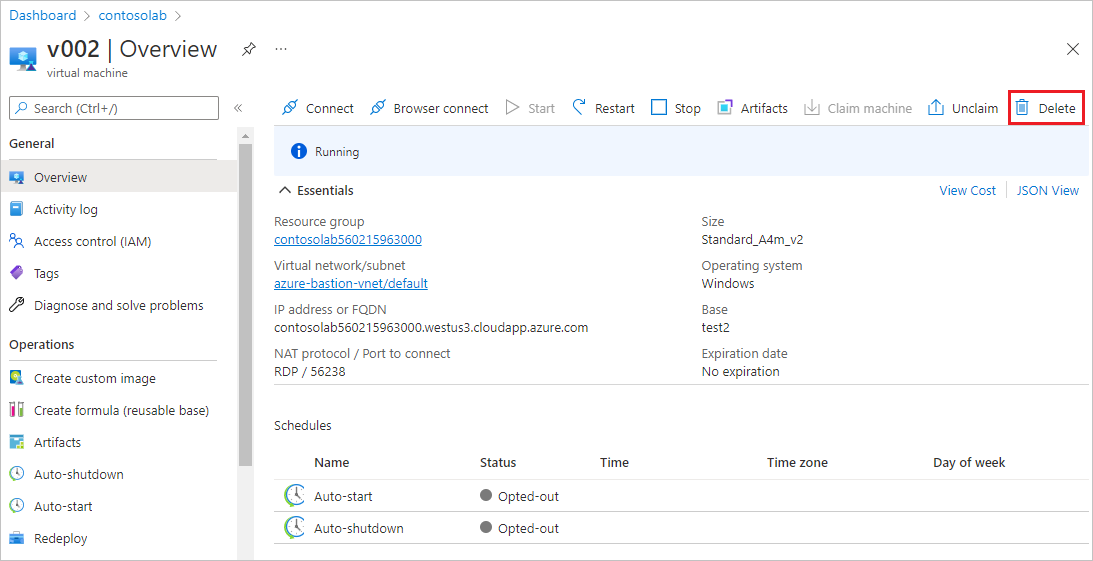
- Sélectionnez Plus d’options (...) en regard de la liste des machines virtuelles, puis sélectionnez Supprimer dans le menu contextuel.
Dans la page Voulez-vous vraiment le supprimer ?, sélectionnez Supprimer.
La suppression de la machine virtuelle, de son interface réseau et de ses disques de système d’exploitation associés est définitive et ne peut pas être annulée.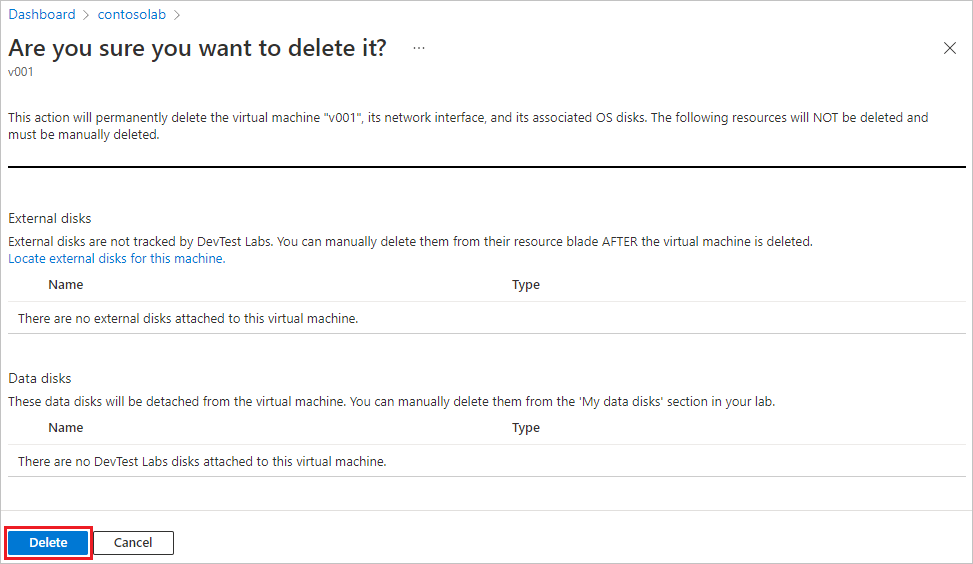
Pour vérifier l’état de suppression, sélectionnez l’icône Notifications dans la barre de menus Azure.
Automatiser le processus de suppression de toutes les machines virtuelles dans un laboratoire
En tant que propriétaire du laboratoire, vous pouvez supprimer des machines virtuelles de votre laboratoire dans le Portail Microsoft Azure. Vous pouvez également supprimer toutes les machines virtuelles de votre laboratoire à l’aide d’un script PowerShell. Dans l’exemple suivant, sous le commentaire Values to change (Valeurs à changer), modifiez les valeurs des paramètres. Vous pouvez récupérer les valeurs subscriptionId, labResourceGroup et labName à partir du volet de laboratoire dans le portail Azure.
# Delete all the VMs in a lab.
# Values to change:
$subscriptionId = "<Enter Azure subscription ID here>"
$labResourceGroup = "<Enter lab's resource group here>"
$labName = "<Enter lab name here>"
# Sign in to your Azure account.
Connect-AzAccount
# Select the Azure subscription that has the lab. This step is optional
# if you have only one subscription.
Select-AzSubscription -SubscriptionId $subscriptionId
# Get the lab that has the VMs that you want to delete.
$lab = Get-AzResource -ResourceId ('subscriptions/' + $subscriptionId + '/resourceGroups/' + $labResourceGroup + '/providers/Microsoft.DevTestLab/labs/' + $labName)
# Get the VMs from that lab.
$labVMs = Get-AzResource | Where-Object {
$_.ResourceType -eq 'microsoft.devtestlab/labs/virtualmachines' -and
$_.Name -like "$($lab.Name)/*"}
# Delete the VMs.
foreach($labVM in $labVMs)
{
Remove-AzResource -ResourceId $labVM.ResourceId -Force
}
Supprimer un labo
Lorsque vous supprimez un labo d’un groupe de ressources, DevTest Labs supprime automatiquement :
- toutes les machines virtuelles du labo
- tous les groupes de ressources associés à ces machines virtuelles.
- toutes les ressources que DevTest Labs a créées automatiquement lors de la création du labo.
DevTest Labs ne supprime pas le groupe de ressources du labo lui-même et ne supprime pas les ressources que vous avez créées manuellement dans le groupe de ressources du laboratoire.
Notes
Si vous souhaitez supprimer manuellement le groupe de ressources du labo, vous devez d’abord supprimer le labo. Vous ne pouvez pas supprimer un groupe de ressources contenant un lab.
Pour supprimer un labo :
Dans la page Vue d’ensemble du labo du Portail Azure, sélectionnez Supprimer dans la barre d’outils supérieure.
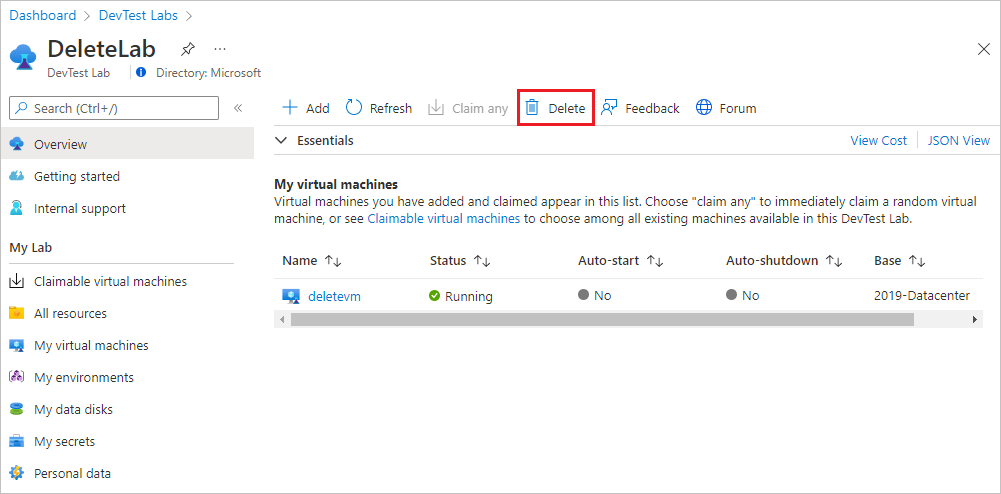
Dans la page Voulez-vous vraiment le supprimer ?, sous Entrer le nom du labo, saisissez le nom du labo et sélectionnez Supprimer.
La suppression du labo et de toutes ses ressources est définitive et ne peut pas être annulée.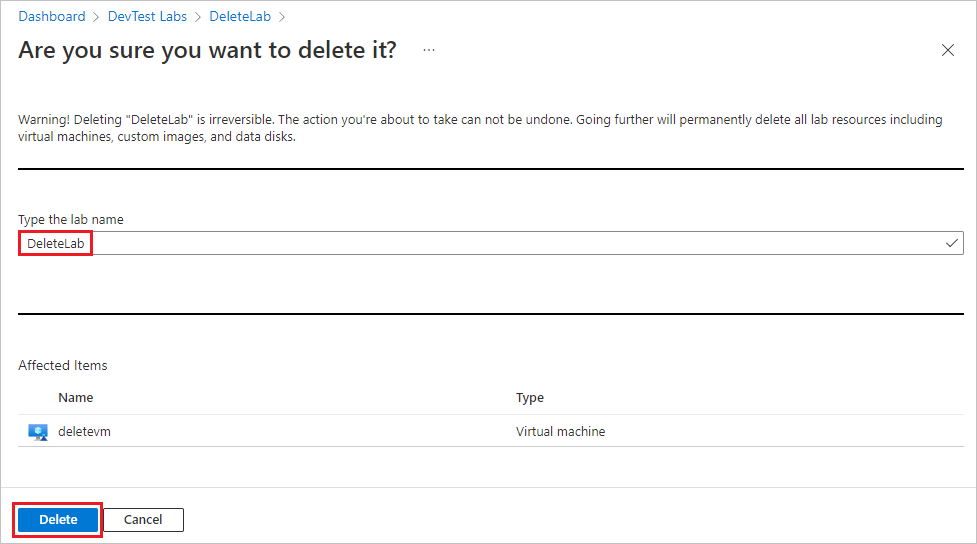
Pour vérifier l’état de suppression, sélectionnez l’icône Notifications dans la barre de menus Azure.
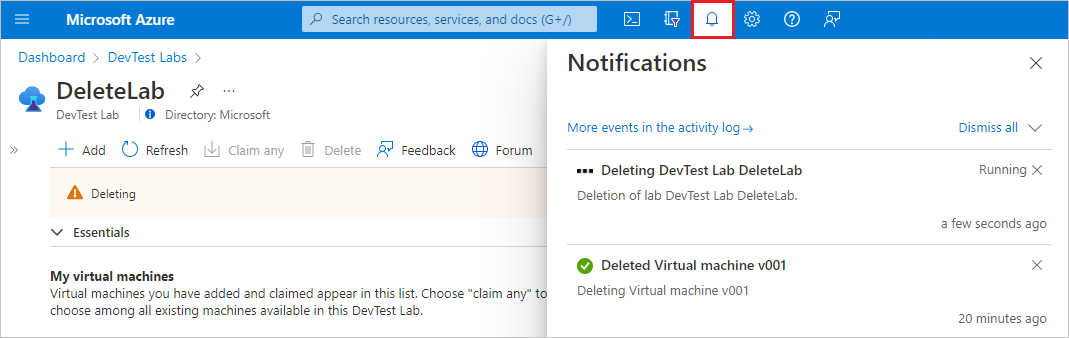
Étapes suivantes
Commentaires
Bientôt disponible : Tout au long de 2024, nous allons supprimer progressivement GitHub Issues comme mécanisme de commentaires pour le contenu et le remplacer par un nouveau système de commentaires. Pour plus d’informations, consultez https://aka.ms/ContentUserFeedback.
Envoyer et afficher des commentaires pour